PNG-Dateien eignen sich hervorragend für das Speichern von Bildern, insbesondere wenn Transparenz und ein sanfter Übergang zu Hintergründen wichtig sind, beispielsweise bei Logos. Sie gewährleisten, dass das Bild unabhängig vom Hintergrund seine ursprüngliche Erscheinung beibehält. Hier stellen wir verschiedene Methoden vor, wie Sie Ihre Bilddateien in das PNG-Format umwandeln können.
Was kennzeichnet eine PNG-Datei?
PNG, oder Portable Network Graphics, ist ein weit verbreitetes Bildformat, das häufig für Webgrafiken genutzt wird, da es Transparenz in Browsern unterstützt. Es wurde in den 1990er Jahren als lizenzfreie Alternative zu GIF entwickelt, das einen proprietären Komprimierungsalgorithmus verwendet. PNG ist frei von Lizenzgebühren.
PNG unterstützt sowohl 8-Bit- als auch 24-Bit-Farbtiefen, analog zu GIF bzw. JPG. Zudem gilt es als verlustfreies Format. Das bedeutet, die Bildqualität bleibt erhalten, egal wie oft Sie die Datei öffnen und speichern.
Wie wandelt man Bilder in PNG um?
Ein entscheidender Vorteil von PNG gegenüber Formaten wie JPG oder GIF ist die verlustfreie Natur mit 24-Bit-Farbunterstützung. Im Gegensatz dazu sind JPGs verlustbehaftet, wodurch sie durch die anfängliche Komprimierung an Qualität einbüßen können. Da PNG jedoch verlustfrei ist, bleibt die Bildqualität beim erneuten Öffnen oder Speichern erhalten.
Es gibt im Wesentlichen zwei Wege, ein Bild ins PNG-Format zu konvertieren: entweder durch die Nutzung eines Bildanzeigeprogramms auf Ihrem Computer oder durch den Einsatz von Online-Konvertierungsdiensten.
Bildkonvertierung unter Windows
Es mag sich wiederholen, aber IrfanView ist eine herausragende kostenlose Bildanzeige-Software für Windows. Sie bietet ähnliche Konvertierungsfunktionen wie die meisten Editoren, einschließlich Paint. Wir verwenden IrfanView als Beispiel.
Starten Sie die Umwandlung, indem Sie Ihr Bild mit Datei > Öffnen selektieren.
Wählen Sie Ihr Bild aus und klicken Sie auf „Öffnen“.

Nachdem das Bild geöffnet ist, wählen Sie Datei > Speichern unter.
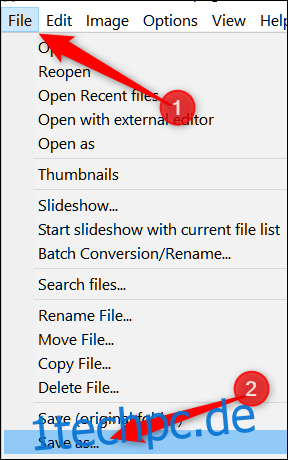
Im nachfolgenden Dialogfenster stellen Sie sicher, dass PNG aus der Formatauswahl ausgewählt wurde und klicken dann auf „Speichern“.

Die Komprimierungsstufe ist standardmäßig auf „Beste“ eingestellt. Im Dialogfenster „Speicheroptionen“ können Sie zusätzliche Anpassungen für die Dateikomprimierung vornehmen. Die Anpassung der Komprimierungsstufe beeinflusst die Dateigröße: Eine höhere Zahl bedeutet weniger Komprimierung und somit eine größere Datei.
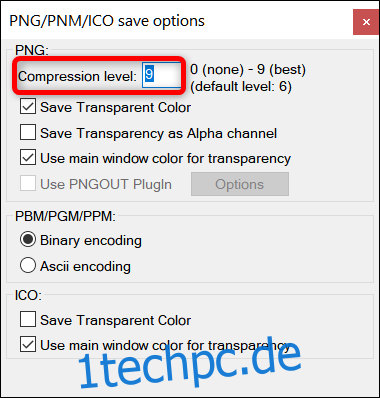
Bildkonvertierung mit einem Mac
Auf dem Mac ist die Vorschau-App vorinstalliert, die mehr als nur das Anzeigen von Bildern ermöglicht. Sie ist ein vielseitiges Werkzeug zur Bildbearbeitung, mit dem Sie Bilder zuschneiden, skalieren und konvertieren können.
Öffnen Sie ein Bild in der Vorschau, indem Sie mit der rechten Maustaste auf die Datei klicken und dann „Öffnen mit“ > „Vorschau“ wählen.
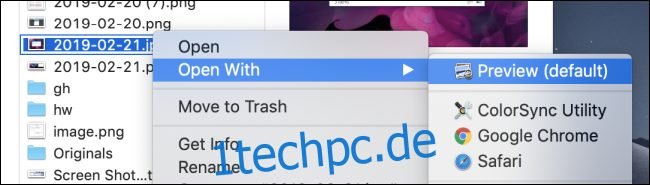
Wählen Sie in der Vorschau „Datei“ > „Exportieren“.
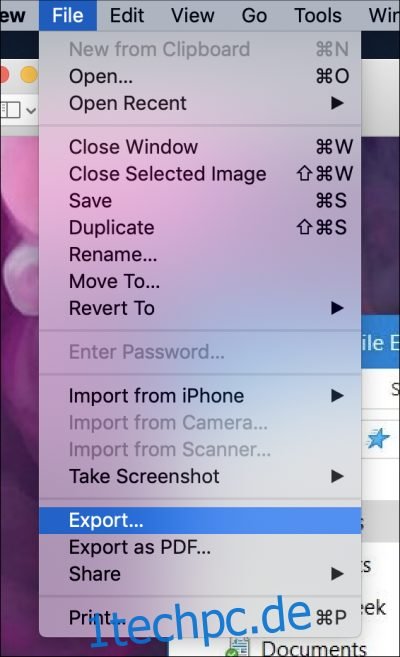
Stellen Sie im angezeigten Fenster sicher, dass PNG als Dateiformat eingestellt ist. Ändern Sie bei Bedarf den Dateinamen und klicken Sie auf „Speichern“.
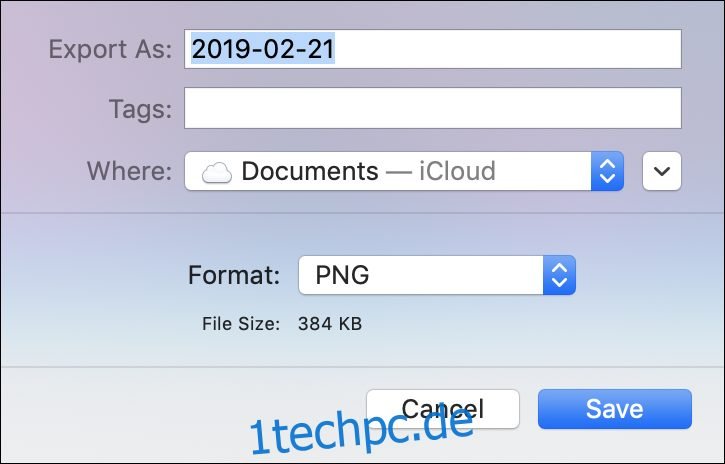
Online-Bildkonvertierung
Für Benutzer, die eine Online-Lösung bevorzugen, empfiehlt sich Convertimage.net. Diese Seite ist auf Bildkonvertierungen spezialisiert, einschließlich PNG, und legt großen Wert auf den Schutz Ihrer Daten. Ihre Dateien werden nach der Verarbeitung von den Servern gelöscht und nicht länger als 15 Minuten gespeichert.
Wählen Sie zuerst das Zielformat für Ihre Bilddatei.
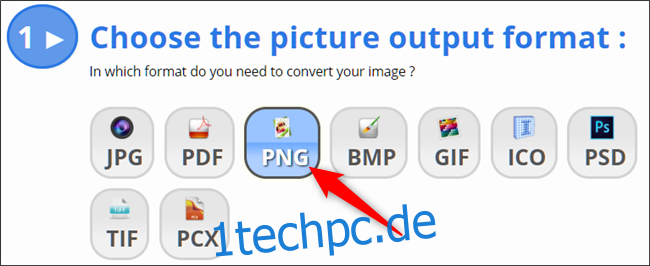
Klicken Sie anschließend auf „Wählen Sie Ihr Bild“.
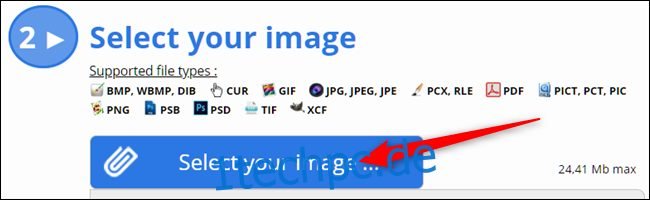
Navigieren Sie zu Ihrem Bild und klicken Sie auf „Öffnen“. Beachten Sie, dass die Bildgröße auf maximal 24,41 MB beschränkt ist.
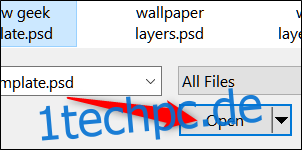
Akzeptieren Sie die Nutzungsbedingungen und klicken Sie auf „Dieses Bild konvertieren“.
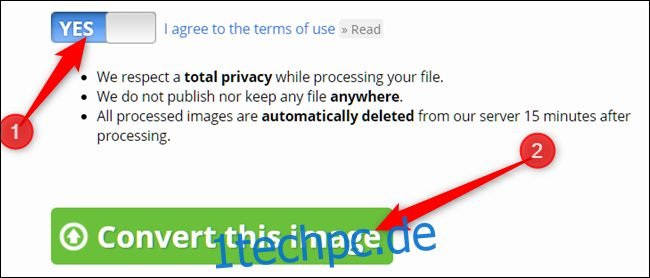
Sobald das Bild hochgeladen und konvertiert ist, klicken Sie auf „Das Bild herunterladen“, um es im Download-Ordner Ihres Browsers zu speichern.

Das ist alles! Sie haben Ihre Bilder erfolgreich in das PNG-Format umgewandelt.